Page 1
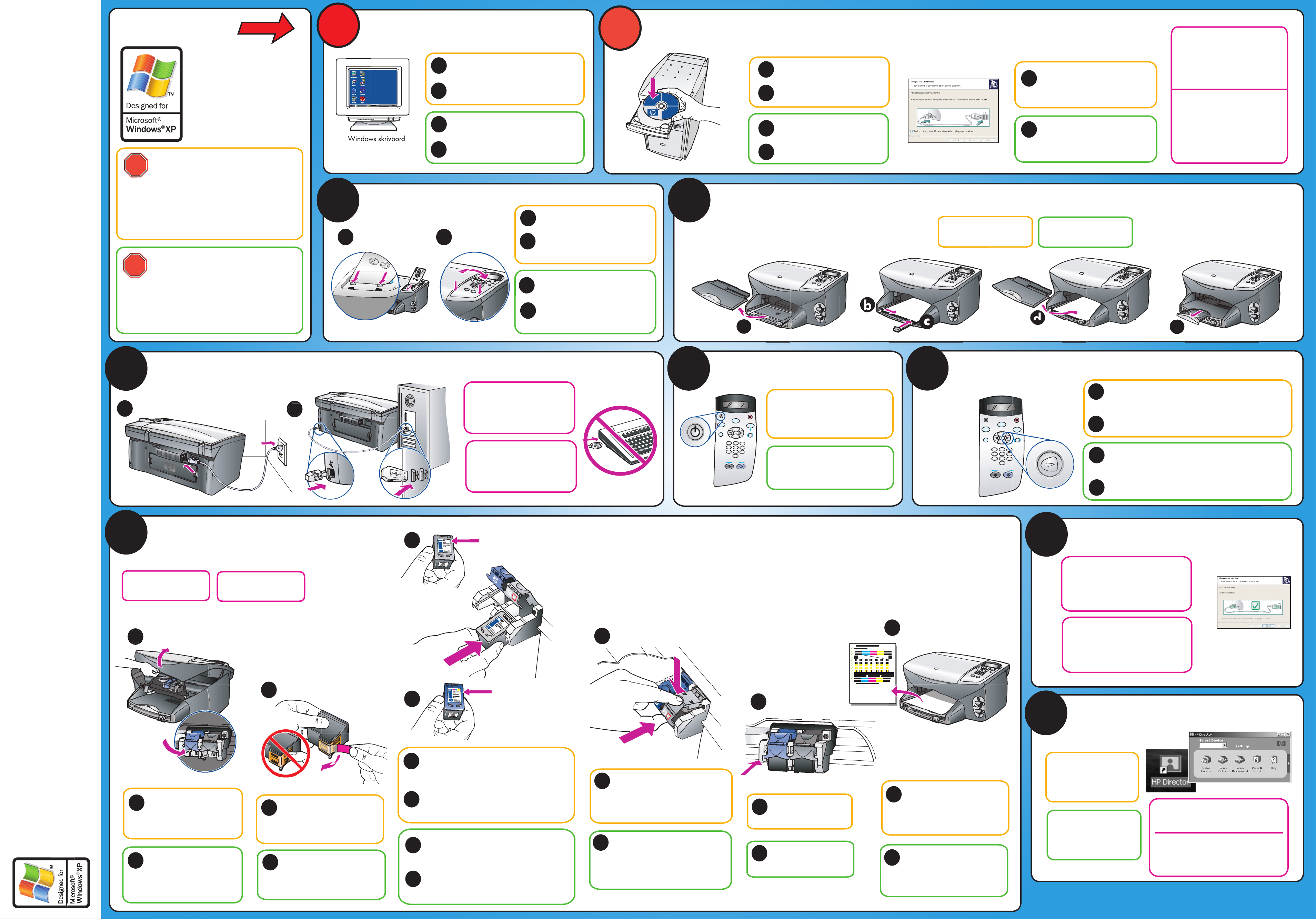
BÖRJA HÄR
Windows 98, 2000, ME,
Windows-skrivebord
START HER
Se till att du använder
rätt sida av affischen.
1
Slå på datorn
Tænd pc'en
Slå på datorn och vänta tills Windows
a
skrivbord visas.
Avsluta alla öppna program, inklusive
b
antivirus-program.
Tænd pc'en, og vent, indtil
a
skrivebordet i Windows vises.
Luk alle åbne programmer, herunder
b
programmer, der tjekker for virus.
2
Installera programvaran först
Installer softwaren først
Sätt i CD-skivan med programvaran
a
för HP PSC.
Följ anvisningarna på skärmen.
b
Indsæt derefter cd'en med
a
HP PSC-softwaren.
Følg vejledningen på skærmen.
b
När du uppmanas att ansluta
c
enheten (så som visas till vänster),
gå vidare till steg 3. Återvänd till
datorn i steg 9.
Når du bliver bedt om at tilslutte
c
enheden (som vist til venstre), skal
du gå til trin 3. Gå tilbage til
pc'en i trin 9.
Om ingenting visas på datorns
skärm när du har satt i CDskivan, leta efter setup.exe på
CD-skivan och dubbelklicka på
den filen.
Hvis der ikke vises noget på
computerskærmen, når du har
sat cd'en i, skal du finde
setup.exe på cd'en og
dobbeltklikke på filen.
Windows-användare: Följ stegen i tur och
ordning. Anslut inte USB-kabeln förrän du får
anvisning att göra det.
På lådan står exakt innehåll och systemkrav.
Kontroller, at du bruger den
rigtige side af plakaten.
Windows-brugere: Udfør trinene i den angivne
rækkefølge. Tilslut først USB-kablet, når du
bliver bedt om at gøre det.
Se den aktuelle boks for det nøjagtige indhold
og systemkrav.
Anslut nätsladden och USB-kabeln
5
Tilslut netledningen og USB-kablet
a
3
a
Fäst locket
Monter dækslet
b
Sätt i lockets två bottenflikar i
a
enhetens springor.
Fäll ner locket och tryck hårt.
b
Se till att flikarna låses på plats och
att locket ligger jämnt över enheten.
Sæt de to nederste tappe på dækslet
a
i hullerne på enheden.
Tryk dækslet skråt ned, og tryk til.
Kontroller, at tappene låser på
b
plads, og at dækslet flugter med
enheden.
Anslut inte USB-kabeln innan du
ser skärmen i steg 2. Anslut inte
USB-kabeln till ett tangentbord
eller till en hubb utan egen
strömförsörjning.
4
6
Ta bort utmatningsfacket och fyll på papper
Fjern udskriftsbakken, og ilæg papir
Slå på HP PSC
Tænd din HP PSC
Slå På strömmen och vänta på att en
uppmaning visas.
Obs! I referenshandboken finns
anvisningar om hur du justerar
skärmens visningsvinkel.
7
Använd ett tomt vitt papper
för att förbereda för
utskriftsjustering.
Brug blankt hvidt papir til
forberedelse af justering af
blækpatronerne.
Gör inställningar för språk och land/region
Angiv sprog og land/område
a
b
e
Bläddra igenom listan med hjälp av piltangenterna. Ange
koden för ditt språk med knappsatsen och bekräfta valet.
Ange koden för ditt land/region med knappsatsen och
bekräfta valet.
Installationsplakat til Windows
Sätt i och justera bläckpatronerna
8
Se till att du tar bort allt
förpackningsmaterial från
enhetens insida.
Sæt blækpatronerne i, og juster dem
Kontroller, at al emballage er
fjernet indeni enheden.
c
Tilslut ikke USB-kablet, før du
ser skærmbilledet i Trin 2.
Tilslut ikke USB-kablet til et
tastatur eller en ikke-drevet hub.
Svart etikett (56)
Sort mærkat (56)
e
Tænd for strømmen (Tænd), og vent,
indtil du ser en meddelelse i displayet.
Bemærk! Se referencevejledningen for
at justere visningsvinklen for displayet.
g
9
Brug piletasterne for at rulle gennem listen. Indtast koden for
a
dit sprog på tastaturet, og bekræft derefter dit valg.
Indtast koden for dit land/område, og bekræft derefter
b
dit valg.
Slutför programinstallationen
Afslut programkonfigurationen
Titta på skärmen med det gröna
bockmärket och fortsätt sedan. Om du
ser en skärm med ett rött "X", följ
anvisningarna i filen Viktigt.
Fortsæt, når der vises et
skærmbillede med et grønt flueben.
Følg vejledningen i filen Readme
(Vigtigt), hvis der vises et rødt "X" på
skærmen.
Installationsaffisch för Windows /
hp psc 2170 series all-in-one
Luckor
Låse
a
a
Lyft upp skrivhuvudets lucka
tills den går i lås. Vänta tills
skrivhuvudet har centrerats.
Lyft upp de blå och grå
luckorna.
Løft dækslet til
blækpatronerne, indtil det
stopper. Vent, indtil
blækpatronen har flyttet sig
ind til midten. Løft de blå og
grå låse.
b
Avlägsna den rosa tejpen från
b
bläckpatronerna. Rör inte vid de
guldfärgade kontakterna och
försök inte sätta dit
bläckpatronernas tejp igen.
Fjern den lyserøde tape fra
b
blækpatronerne. Rør ikke ved
de guldfarvede kontakter, og
sæt ikke tapen på
blækpatronerne igen.
Färgetikett (57)
d
Håll den svarta bläckpatronen med etiketten
c
uppåt så som visas. Skjut in patronen till höger
i skrivhuvudet (grå lucka).
Håll färgpatronen med etiketten uppåt så
d
som visas. Skjut in patronen till vänster i
skrivhuvudet (blå lucka).
Hold den sorte blækpatron med mærkaten
c
øverst, som vist. Skub blækpatronen ned i den
højre (grå lås) side af blækpatronholderen.
d
Hold farveblækpatronen med mærkaten
øverst, som vist. Skub blækpatronen ned i den
venstre (blå lås) side af blækpatronholderen.
Farvemærkat (57)
Dra den grå luckans ände mot dig,
e
tryck nedåt tills det tar stopp och släpp
den sedan. Kontrollera att luckan fäster
under de nedre flikarna. Gör likadant
med den blå luckan.
Træk enden af den grå lås ind mod
e
dig selv, tryk den ned, indtil den ikke
kan komme længere, og giv så slip.
Kontroller, at låsen griber fast om de
nederste tappe. Gentag
fremgangsmåden med den blå lås.
f
Se till att båda luckorna
f
är låsta på plats. Stäng
skrivhuvudets lucka.
Kontroller, at begge låse
f
låses på plads. Luk
dækslet.
Tryck på Enter på
g
kontrollpanelen för att sätta
igång justeringen. När en sida
skrivits ut är justeringen klar.
Släng eller återvinn arket.
Tryk på Enter på frontpanelet
g
for at starte justeringen. Når der
udskrives en side, er justeringen
fuldført. Kasser eller genbrug
denne side.
Pröva din nya HP PSC
10
Nu är du klar
att använda HP PSC.
Dubbelklicka på
Direktörens ikon för att
sätta igång.
Tillykke! Du er nu klar til at
bruge HP PSC.
Dobbeltklik på ikonet for
Director for at komme i
gang.
www.hp.com/support Copyright Hewlett-Packard Company 2003
Tryckt i USA, Mexiko, Tyskland och Singapore.
www.hp.com/support Copyright Hewlett-Packard Company 2003
Trykt i USA, Mexico, Tyskland og Singapore.
Prøv din nye HP PSC
Kontrollera att det finns fem ikoner
i fönstret HP Direktören.
Om inte, se referenshandboken.
Kontroller, at der er fem ikoner i vinduet
til HP Director.
Hvis det ikke er tilfældet, skal du se i
referencevejledningen.
Page 2
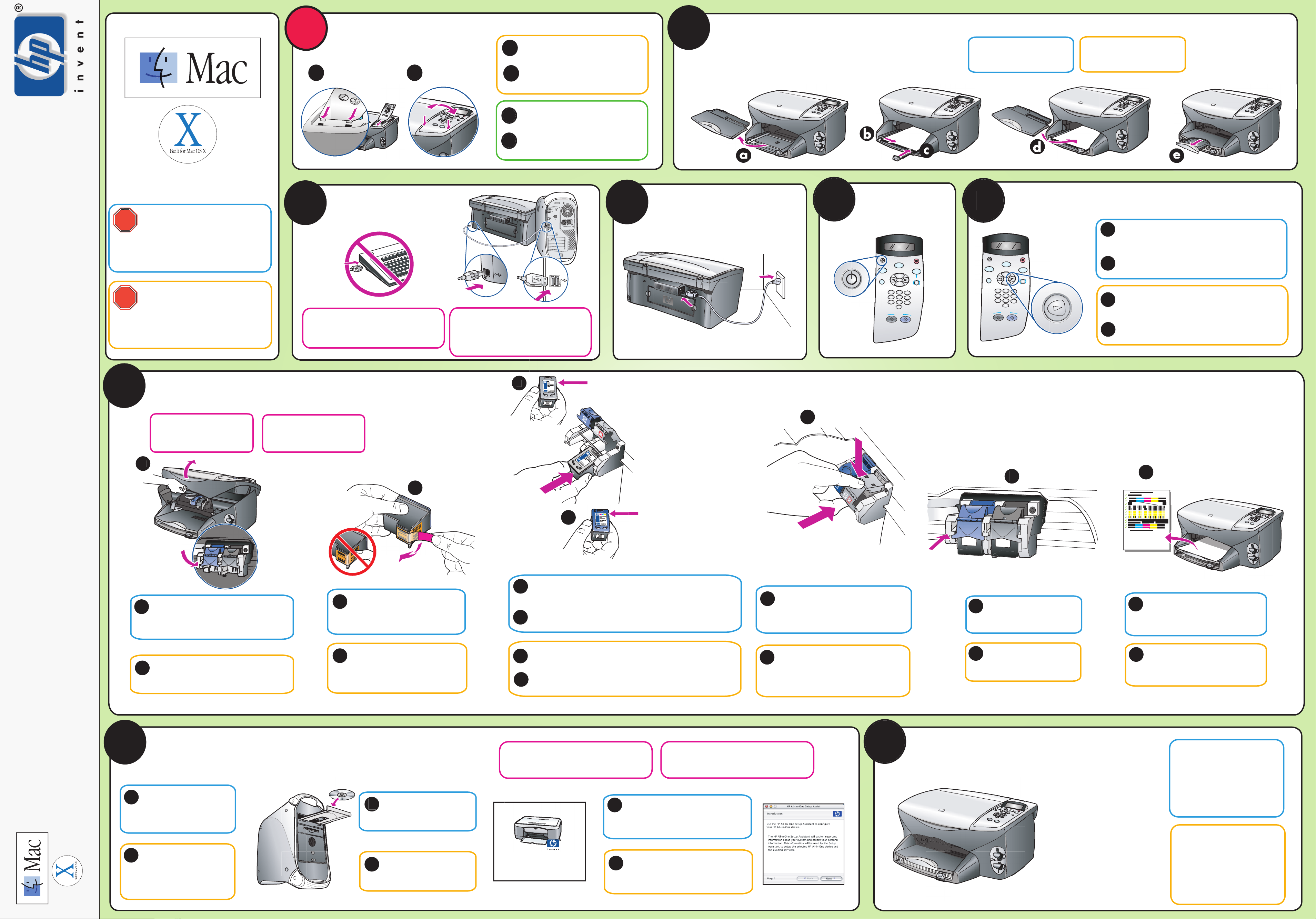
e
a
1
a
c
)
on the front panel to
)
p
HP PSC
G
C
Attach the cover
Fäst locket
Insert the two bottom tabs of the cover
a
into the slots on the device.
2
Remove output tray and load paper
Ta bort utmatningsfacket och fyll på papper
Use blank white paper to
repare for print alignment.
Använd ett tomt vitt papper
för att förbereda för
Macintosh
Q3066-90198
Make sure you are using the
correct side of the poster.
See your box for exact contents and
system requirements. Windows users:
*Q3066-90198*
*Q3066-90198*
see other side.
®
OS 9, OS X
3
a
b
Connect the USB cable
Anslut USB-kabeln
Tilt the cover down and press firmly.
b
Make sure the tabs lock into place and
the cover is even with the device.
Sätt i lockets två bottenflikar i enhetens
a
springor.
Fäll ner locket och tryck hårt.
Se till att flikarna låses på plats och att
b
locket ligger jämnt över enheten.
4
Connect the power cord Turn on your HP PSC
Anslut nätsladden
5
Set language and country/region
ällningar för språk och land/region
Use the arrow keys to scroll through the selections.
a
Enter the code for your language on the keypad,
and then confirm your selection.
Enter the code for your country/region, and then
b
confirm your selection.
Se till att du använder rätt
sida av affischen.
På lådan står exakt innehåll och
systemkrav. Windows-användare: Se
den andra sidan.
Insert and align the print cartridges
7
Sätt i och justera bläckpatronerna
Make sure to remove any
packing material from inside
the device.
If you have an iMac, your USB port is on the
side. Do not connect the HP PSC to a USB port
on a keyboard or non-powered USB hub. See
reference guide for more details.
Se till att du tar bort allt
förpackningsmaterial från
enhetens insida.
Har du en iMac sitter USB-porten på sidan.
Anslut inte HP PSC till en USB-port på ett
tangentbord eller en USB-hubb utan egen
kraftförsörjning. Mer information finns i
referenshandboken.
Black label (56
Svart etikett (56
e
Bläddra mellan alternativen med piltangenterna.
a
Ange koden för ditt språk med knappsatsen och
bekräfta valet.
Ange koden för ditt land/region med knappsatsen
b
och bekräfta valet.
g
Installationsaffisch för Macintosh
a
catches. Wait for the print carriage to
move to the center. Lift the blue and gray
latches.
Lyft upp skrivhuvudets lucka tills den går i
a
lås. Vänta tills skrivhuvudet har centrerats.
Lyft upp de blå och grå luckorna.
Remove the bright pink tape
b
from the print cartridge. Do not
touch the gold-colored contacts
or retape the cartridges.
Avlägsna den rosa tejpen från
b
bläckpatronen. Rör inte vid de
guldfärgade kontakterna och försök
inte sätta dit bläckpatronernas tejp
igen.
Color label (57)
Färgetikett (57)
Hold the black print cartridge with the label on top as shown.
c
Slide the cartridge into the right (gray latch) side of the print
carriage.
Hold the color print cartridge with the label on top as shown. Slide
d
the cartridge into the left (blue latch) side of the print carriage.
Håll den svarta bläckpatronen med etiketten uppåt så som visas.
c
Skjut in patronen till höger i skrivhuvudet (grå lucka).
Håll färgpatronen med etiketten uppåt så som visas. Skjut in
d
patronen till vänster i skrivhuvudet (blå lucka).
Pull the end of the gray latch toward you,
e
press down until it stops, and then release.
Make sure the latch catches below the
bottom tabs. Repeat with blue latch.
Dra den grå luckans ände mot dig, tryck
e
nedåt tills det tar stopp och släpp den
sedan. Kontrollera att luckan fäster under
de nedre flikarna. Gör likadant med den
blå luckan.
Make sure both latches
f
are locked into position.
Close the door.
Se till att båda luckorna är
f
låsta på plats. Stäng luckan
över skrivhuvudet.
Press
g
begin alignment. After a page prints,
alignment is complete. Discard or
recycle this page.
Tryck på Enter på kontrollpanelen för
g
att sätta igång justeringen. När en
sida skrivits ut är justeringen klar.
Släng eller återvinn arket.
Macintosh setup poster /
Install the software
8
a
hp psc 2170 series all-in-one
a
Installera programvaran
Turn your Macintosh on and
wait for your Macintosh to
finish starting up. Insert the
HP PSC software CD.
Slå på Macintosh-datorn
och vänta tills den är klar
med starten. Sätt i CDskivan med programvaran
för HP PSC.
Double-click the HP All-InOne Installer icon on your
desktop.
Dubbelklicka på symbolen
b
HP All-In-One Installerare
på skrivbordet.
OS X users note: To print from programs in
OS9/ Classic, restart your computer in OS9
and repeat steps B and C.
Follow the onscreen instructions. You
c
may have to restart your Macintosh
during setup. Be sure to complete the
setup assistant.
Följ anvisningarna på skärmen. Du
c
behöver eventuellt starta om din
Macintosh under installationen. Se till
att slutföra installationsguiden.
Användare av OS X bör observera: Om du vill
skriva ut från program i OS9/ Classic, starta
om datorn i OS9 och upprepa steg B och C.
9
Try your new HP PSC
va din nya HP PS
Check the reference guide for
other ways to get started with
your HP PSC. The reference
guide also provides instructions
for changing the viewing angle
on the display.
Titta i referenshandboken för
att få uppslag om fler sätt
att använda HP PSC. I
referenshandboken finns även
anvisningar om hur du kan
ändra skärmens visningsvinkel.
